打开电脑任务管理器快捷键,小红马教你电脑如何打开任务管理器
发布:小红马 来源:电脑维护 日期:2019年12月18日 阅读:0
很多时候,我们需要用到任务管理器,通过系统中自带的任务管理器,我们可以查看到当前运行的应用程序、进程、硬件使用情况等。对于电脑小白来说,不知道任务管理器怎么打开,因此,小红马给大家整理这篇打开任务管理器与打开电脑任务管理器快捷键的图文。
电脑系统的任务管理器是Windows提供有关计算机性能的信息,并显示了计算机上所运行的程序和进程的详细信息,从这里可以查看到当前系统的进程数、CPU使用比率、更改的内存、容量等数据。那么,任务管理器怎么样打开呢?下面,小编给大家讲解电脑打开任务管理器的操作步骤。
电脑如何打开任务管理器
方法一:
组合键Ctrl、Alt、Delete键

找到【任务管理器】点击进去。
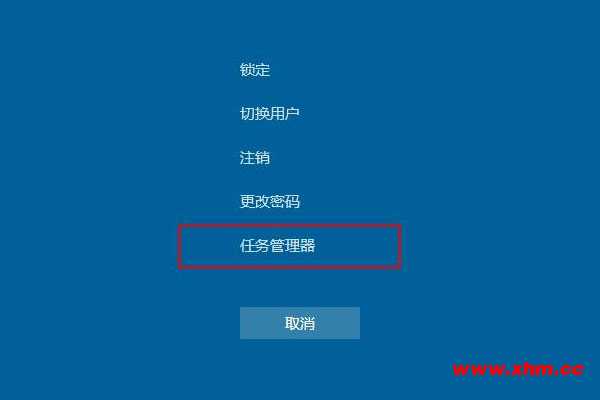
方法二:
在任务栏底部空白地方,用鼠标右键点击,打开一个菜单栏,点击即可打开任务管理器。
方法三:
Ctrl键+Shift键+Esc键的组合键,同时按下,迅速打开任务管理器打开win任务管理器的快捷键。
方法四:
桌面新建一个文本文档也叫记事本,打开。然后输入“C:\WindowsSystem32\taskmgr.exe”。
文件另存为“任务管理器.bat”,保存位置在桌面即可。
在桌面上找到刚才生成的bat文件,双击打开即可进入任务管理器。
方法五:
按住键盘上win+R键打开【运行】,输入“taskmgr”
方法六:
直接找到Taskmgr.exe的位置,打开C:\Windows\System32,在System32目录下找到Taskmgr,双击即可打开任务管理器。
以上就是打开任务管理器的方法,适用于XP/win7/Win8/Win10系统,有需要的用户可以看看,如果您还有其他打开电脑任务管理器快捷键的方式,欢迎分享。
